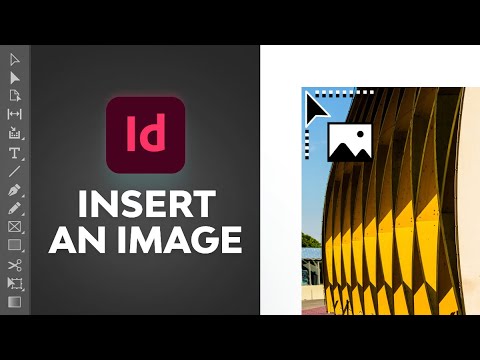Har du noen gang ønsket å se hele spillelisten som består av tiltalende videoer utenfor nettleseren din? Hvis du ønsket å spille en enkelt video, var det bare å klikke "Media", klikke "Open Network Stream", skrive inn video -URL og trykke "Play". Men hvis du limer inn en spilleliste -URL, er alt spilleren trenger å spille den første videoen. Her kommer for å redde Playlist Parser -tillegg for VLC.
Trinn

Trinn 1. Sørg for at VLC er oppdatert

Trinn 2. Last ned YouTube Playlist Parser-tillegget for VLC
Når du trykker på "Last ned" -knappen, blir du omdirigert til en tekstfil. Bare høyreklikk og klikk på "Lagre som"

Trinn 3. Når du lagrer filen, må du sørge for at du lagrer den med utvidelsen ".lua"
Flytt nå den lagrede filen til en riktig mappe avhengig av operativsystemet:
- Windows: %ProgramFiles %\ VideoLAN / VLC / lua / spilleliste \
- Linux:/usr/lib/vlc/lua/spilleliste/
- Mac OS X: /Applications/VLC.app/Contents/MacOS/share/lua/playlist/

Trinn 4. Finn ønsket YouTube -spilleliste og kopier URL -en
-
Lim inn nettadressen i vinduet "Åpent nettverk".

Se en hel YouTube -spilleliste i VLC Step 4 Bullet 1 - Den første videoen begynner å spille, og alle de andre vil stå i kø.